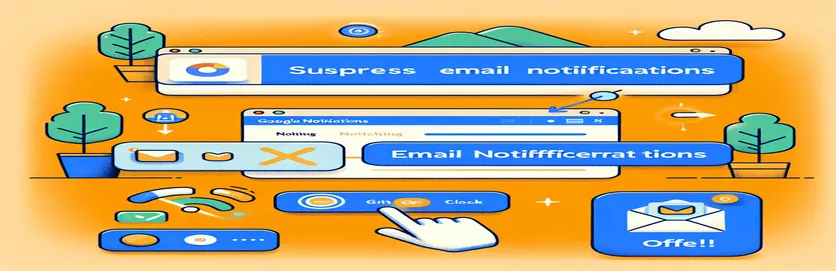了解 Google Apps 脚本电子邮件抑制
当使用 Google Apps 脚本自动共享 PDF 文件时,开发人员经常遇到一个常见问题:不需要的电子邮件通知。此问题是由旨在将编辑器添加到特定文件、触发自动电子邮件的脚本引起的。这些通知可能会扰乱共享者和接收者的工作流程,导致不必要的通信过多。
要解决此问题,必须修改脚本以抑制这些自动通知。通过对代码进行小的调整,开发人员可以控制通信流,确保只发送相关通知。这不仅增强了用户体验,还保持了组织内文档共享流程的效率。
| 命令 | 描述 |
|---|---|
| DriveApp.getFilesByName() | 检索用户云端硬盘中与给定名称匹配的所有文件。 |
| DriveApp.getFolders() | 检索用户云端硬盘中所有文件夹的集合。 |
| folder.getEditors() | 返回对指定文件夹具有编辑权限的用户数组。 |
| pdfFile.addEditor() | 将用户作为编辑者添加到指定的 PDF 文件。超载以抑制电子邮件通知。 |
| Drive.Permissions.insert() | 插入用户、组、域或世界访问文件的权限。此方法允许指定电子邮件通知首选项。 |
| {sendNotificationEmails: false} | 传递给方法的选项,以防止在权限更改时发送电子邮件通知。 |
在脚本化文件共享中禁止电子邮件通知
设计用于在 Google Apps 脚本中共享 PDF 文件的脚本旨在为指定用户分配编辑权限,而不会触发默认电子邮件通知。此功能对于组织流程至关重要,在组织流程中,需要静默共享文档以进行编辑,而不用通知电子邮件轰炸用户。主要功能首先检索与指定名称匹配的所有文件以及用户云端硬盘中的所有文件夹。然后它会检查每个文件夹,直到找到名为“Reports”的文件夹。
找到正确的文件夹后,脚本会迭代每个已经有权访问该文件夹的编辑器。对于每个编辑器,该脚本都会遍历每个匹配的 PDF 文件,并使用包含禁止电子邮件通知的选项的方法将编辑权限专门应用于这些文件。这种有针对性的权限处理避免了每次添加新编辑器时发送电子邮件的默认行为,从而保持了工作流程的效率和自由裁量权。
修改 Google Apps 脚本以避免 PDF 共享时收到电子邮件提醒
使用 Google Apps 脚本
function setPDFAuth(pdfName) {var files = DriveApp.getFilesByName(pdfName);var folders = DriveApp.getFolders();while (folders.hasNext()) {var folder = folders.next();if (folder.getName() == 'Reports') {var editors = folder.getEditors();for (var i = 0; i < editors.length; i++) {var editor = editors[i].getEmail();while (files.hasNext()) {var pdfFile = files.next();pdfFile.addEditor(editor, {sendNotificationEmails: false});}}}}}
Apps 脚本中的服务器端电子邮件通知抑制
Google Apps 脚本的后端 JavaScript
function setPDFAuthBackend(pdfName) {var files = DriveApp.getFilesByName(pdfName);var folders = DriveApp.getFolders();while (folders.hasNext()) {var folder = folders.next();if (folder.getName() == 'Reports') {var editors = folder.getEditors();for (var i = 0; i < editors.length; i++) {var editor = editors[i].getEmail();while (files.hasNext()) {var pdfFile = files.next();Drive.Permissions.insert({'role': 'writer','type': 'user','value': editor}, pdfFile.getId(), {sendNotificationEmails: false});}}}}}
通过静默 PDF 共享提高工作流程效率
通过 Google Apps 脚本实现静默 PDF 共享,允许共享和编辑文档,而不会受到持续通知电子邮件的干扰,从而显着提高了工作流程效率。这种方法在文档周转率高且连续通知可能导致通知疲劳或重要警报被忽视的环境中特别有用。通过自定义脚本以静默方式处理文件权限,组织可以保持更顺畅的操作,并让团队专注于高效的任务,而不是管理大量电子邮件。
这些脚本的定制还支持遵守隐私和保密标准。在许多行业中,控制有关文档共享的通信的能力对于保护敏感信息至关重要。通过抑制自动电子邮件,企业可以确保信息传播受到控制,并且只有相关方通过首选通信渠道收到警报,从而增强安全协议。
有关 Google Apps 脚本和电子邮件通知的基本常见问题解答
- 问题: Google Apps 脚本有什么用?
- 回答: Google Apps 脚本是一种基于云的脚本语言,用于在 Google Workspace 平台内进行轻量级应用程序开发,包括自动化、与外部 API 集成以及自定义工作区应用程序。
- 问题: 如何在 Google Apps 脚本中隐藏电子邮件通知?
- 回答: 要禁止电子邮件通知,请修改脚本中的共享函数以包含参数 {sendNotificationEmails: false},这会阻止系统在进行更改时发送电子邮件。
- 问题: 所有 Google Workspace 应用程序都可以使用 Google Apps 脚本吗?
- 回答: 是的,Google Apps 脚本可与大多数 Google Workspace 应用程序(例如 Google 表格、文档、云端硬盘、日历和 Gmail)一起使用,以实现工作流程自动化和集成服务。
- 问题: Google Apps 脚本可以免费使用吗?
- 回答: 是的,拥有 Google 帐户的任何人都可以免费使用 Google Apps 脚本。但是,使用受到 Google 的配额和限制,可能需要升级才能广泛使用。
- 问题: Google Apps 脚本基于什么编程语言?
- 回答: Google Apps 脚本基于 JavaScript,允许用户以熟悉的语法编写代码,该语法易于学习并与 HTML 和 CSS 集成以构建用户界面。
简化 Google Workspace 中的文档管理
对于希望在不中断连续通知提醒的情况下保持平稳操作流程的组织来说,有效管理 Google Apps 脚本中的文档共享权限至关重要。通过实施所描述的脚本调整,企业可以确保文档访问既无缝又谨慎,从而提高整体生产力并保护敏感信息免遭不必要的暴露。